 |
Выбор типа, цвета и толщины линии. Задание расположения делений шкалы и их подписей
|
|
|
|
По умолчанию используется сплошная тонкая черная линия. Вкладка Вид диалогового окна Формат оси предоставляет на выбор восемь типов и четыре толщины линии. Здесь же можно задать цвет линии. Чтобы ось не отображалась на диаграмме, в группе Ось нужно установить переключатель невидимая.
Кроме того, вкладка Вид позволяет задать расположения деления шкалы и их подписи. Деления шкалы - это короткие черточки, расположенные вдоль линии оси через регулярные промежутки. Между основными делениями на оси могут отображаться промежуточные деления. Подписи делений характеризуют их значения на оси.
На рис.10 показаны режимы отображения основных делений для горизонтальной и промежуточных делений для вертикальной осей. Используемые обозначения: Г-осн - горизонтальная ось, основные деления, В-пром - вертикальная ось, промежуточные деления.
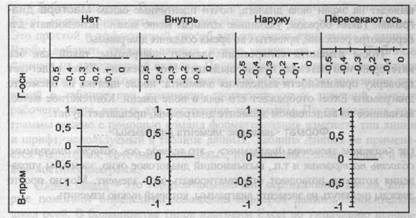
Рис.10. Расположение основных и промежуточных делений
Варианты отображения подписей делений представлены на рис.11. Используемые обозначения: Г-ось - горизонтальная ось, В-ось -вертикальная ось.

Рис.11. Расположение подписей делений
Изменение шкалы оси
В большинстве случаев Excel создает вполне удовлетворительные шкалы для осей диаграммы, но при необходимости можно задать свои параметры оси. Например, при построении графиков часто необходимо, чтобы оси пересекались в точке (0, 0) (по умолчанию Excel этого не делает). Для этого нужно воспользоваться вкладкой Шкала. Вид вкладки может быть различным и зависит от того, форматирование какой шкалы - оси значений, оси категорий, оси времени, оси рядов - производится. В табл.2 приведены описания всевозможных элементов вкладки Шкала.
|
|
|
Таблица 2. Элементы управления вкладки Шкала
| Название | Элемент | Для какой оси | Описание |
| «Минимальное значение» («Максимальное значение») | Флажок с полем ввода | Ось значений | При установленном флажке осуществляется вывод наименьшего (наибольшего) округленного значения для всех рядов данных. Если флажок сброшен, в поле ввода можно задать наименьшее (наибольшее) значение данных для оси. При этом точки данных, связанные со значениями, не превышающими (превышающими) наименьшее (наибольшее) значения, будут игнорироваться |
| «Минимальное значение» («Максимальное значение») | Флажок с полем ввода | Ось времени | Если флажок установлен, производится автоматическое определение начала (конца) отсчета. В случае, когда флажок сброшен, пользователь в поле ввода может указать нужное время начала (конца) отсчета. При этом точки данных, связанные с датами, предшествующими началу отсчета (следующие после даты конца отсчета), будут игнорироваться |
| «Цена основных делений» («Цена промежуточных делений») | Флажок с полем ввода | Ось значений, ось времени | Для автоматического определения цены основных (промежуточных) подписей делений и основной сетки, флажок должен быть установлен. Если флажок сброшен, в поле ввода можно указать нужное значение. Для оси времени кроме того можно выбрать единицу измерения основных делений: дни, месяцы, года |
| «Ось X (категорий) пересекается в значении», «Ось Y (значений) пересекается в значении» | Флажок с полем ввода | Ось значений, ось категорий (ось времени) | Установка флажка приводит к пересечению осей в точке 0 (в начале отсчета) или в точке на оси значений ближайшей к точке 0. При сброшенном флажке в поле ввода можно определить значение (дату), в котором пересекаются ось категорий X (ось времени) и ось значений Y |
| «Логарифмическая шкала» | Флажок | Ось значений | Используется для отображения значений как степени 10. При этом нулевые и отрицательные значения недопустимы. Цена основных и промежуточных делений должна быть не меньше 10 |
|
|
|
Таблица 2. (Продолжение)
| Название | Элемент | Для какой оси | Описание |
| «Обратный порядок значений» («Обратный порядок категорий», «Даты в обратном порядке») | Флажок | Ось значений (ось категорий, ось времени) | Используется для изменения порядка вывода значений (категорий, дат) на оси |
| «Пересечение с осью X (категорий) в максимальном значении» («Пересечение с осью (Y) в максимуме», «Пересечение с осью Y (значений) в максимальной категории») | Флажок | Ось значений (ось времени, ось категорий) | Флажок устанавливается в том случае, когда необходимо, чтобы ось значений и ось категорий (времени) пересекались в максимальном значении (в точке с максимальным значением даты, категории) |
| «Пересечение с осью Y (значений) в категории номер» | Поле ввода | Ось категорий | В поле задается номер категории, в которой производится пересечение осей |
| «Число категорий между подписями делений» | Поле ввода | Ось категорий | Используется для задания частоты подписей по оси. Если задано значение 1, выводится каждое значение; если значение 2 - каждое второе и т.д. |
| «Число категорий между делениями» | Поле ввода | Ось категорий | Используется для задания частоты делений по оси. Если задано значение 1, то выводится деление для каждой категории; если значение 2 - выводится деление для каждой второй категории и т.д. |
| «Пересечение с осью Y (значений) между категориями» («Пересечение с осью Y между датами») | Флажок | Ось категорий (ось времени) | Если этот флажок установлен, точки данных строятся между подписями делений. В противном случае они строятся на метках делений. Для того чтобы оси пересекались в точно указанной категории (дате), необходимо сбросить этот флажок |
| «Единица измерения» | Флажок | Ось времени | Устанавливается в том случае, когда нужно, чтобы Excel автоматически определял единицу измерения (дни, месяцы, годы) |
Форматирование рядов т маркеров данных
Excel предоставляет широкие возможности для формирования внешнего вида и расположения как отдельных маркеров, так и целых рядов данных. Основная часть форматов может применяться как к отдельному маркеру, так и ко всем маркерам ряда данных. Чтобы выделить конкретный маркер, следует сначала выделить его ряд данных, а затем щелкнуть еще один раз на маркере, который нужно отформатировать. Существуют форматы, которые применимы ко всем типам диаграмм, и форматы, которые используются только с определенными типами диаграмм.
|
|
|
|
|
|


